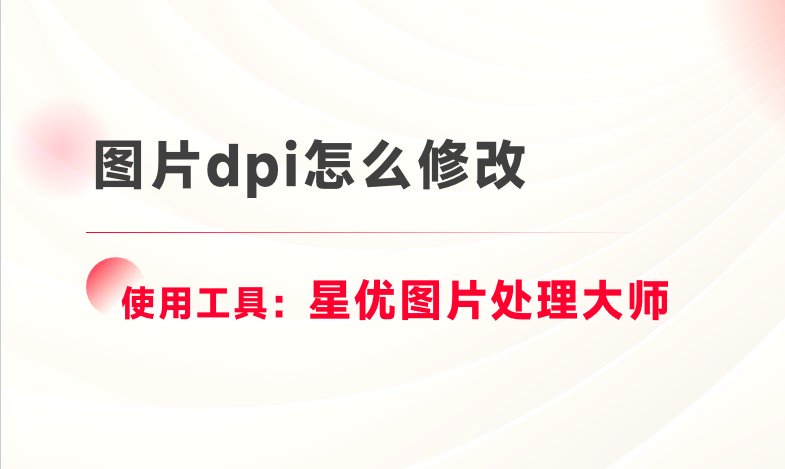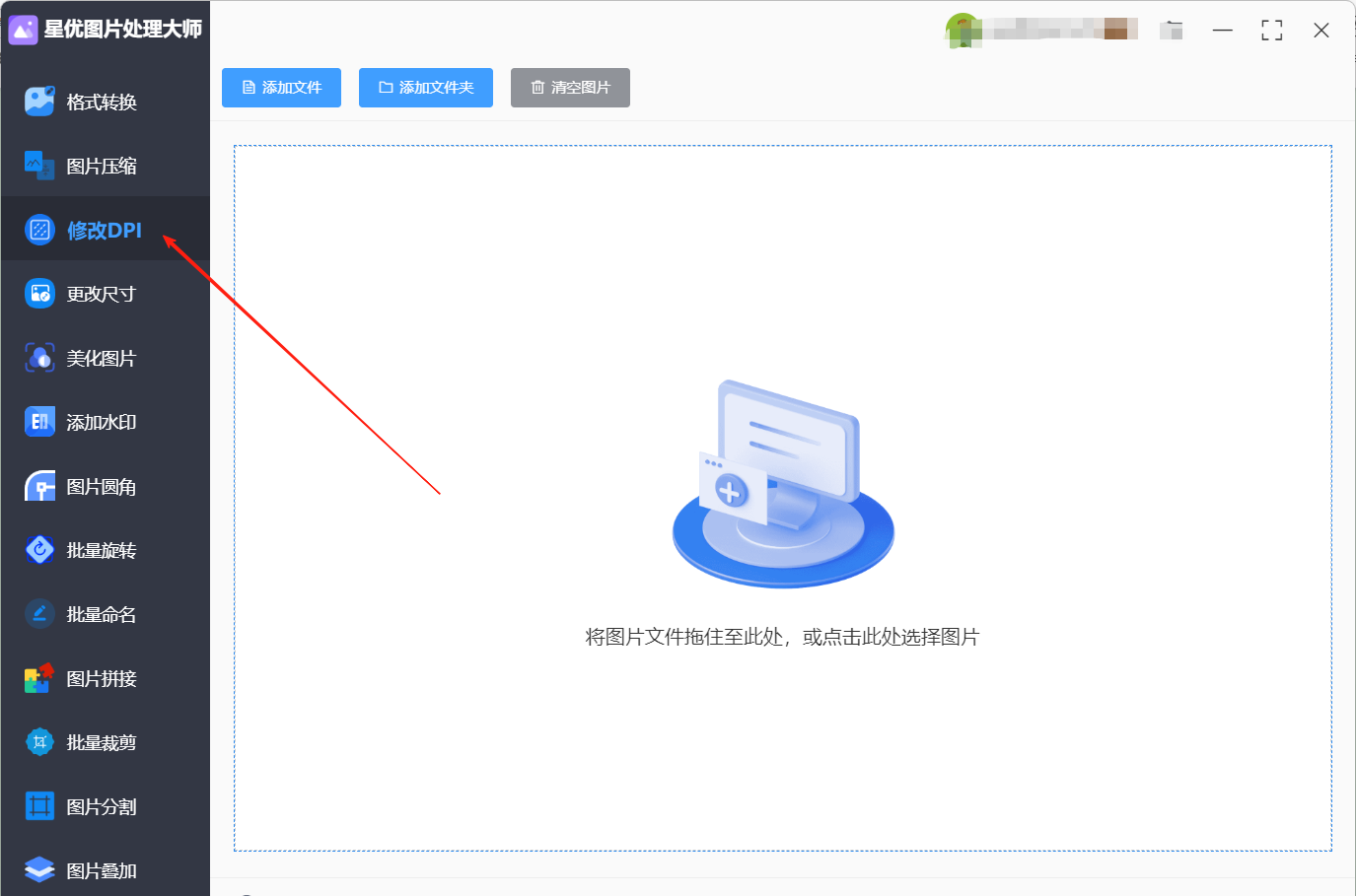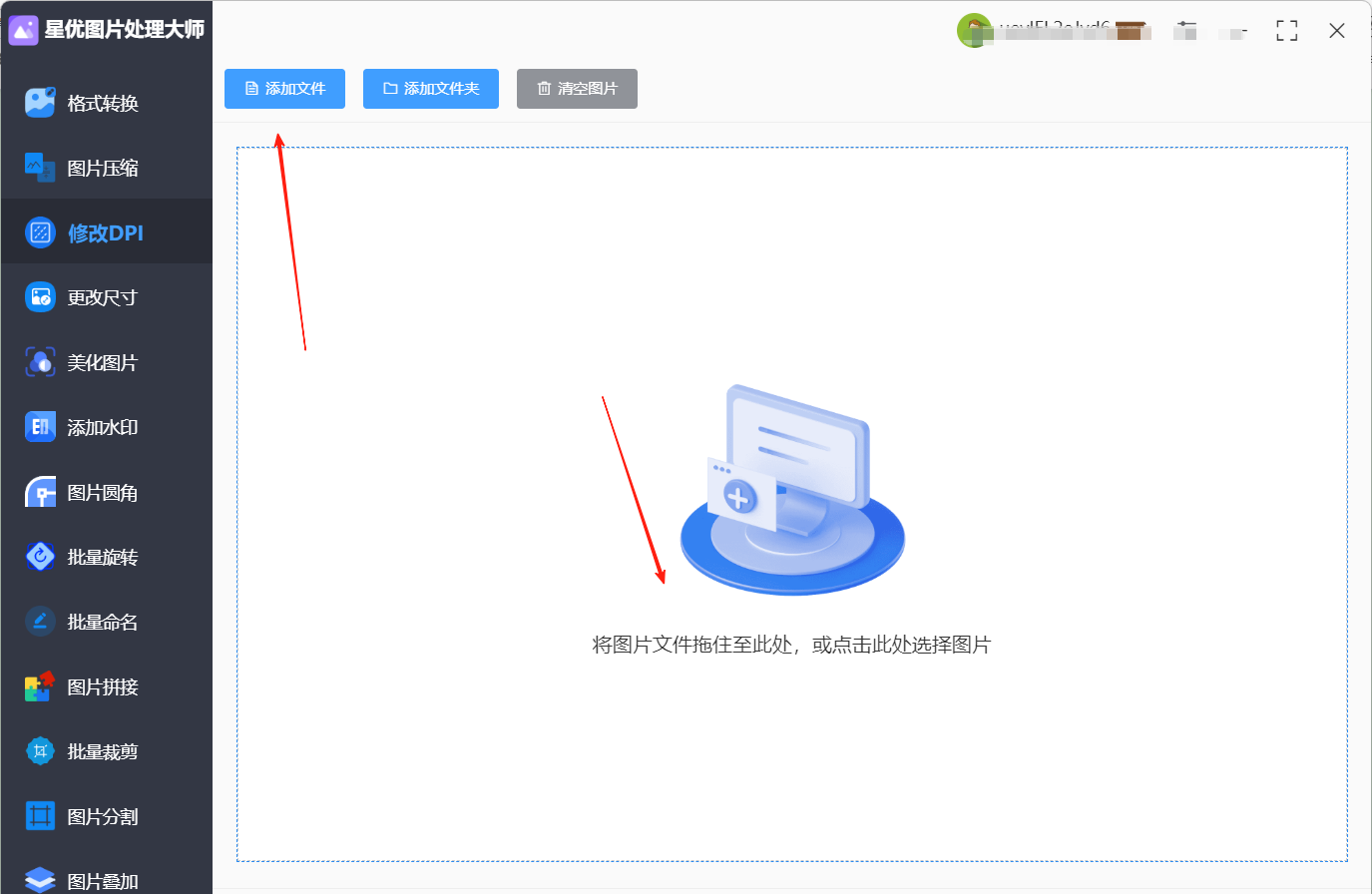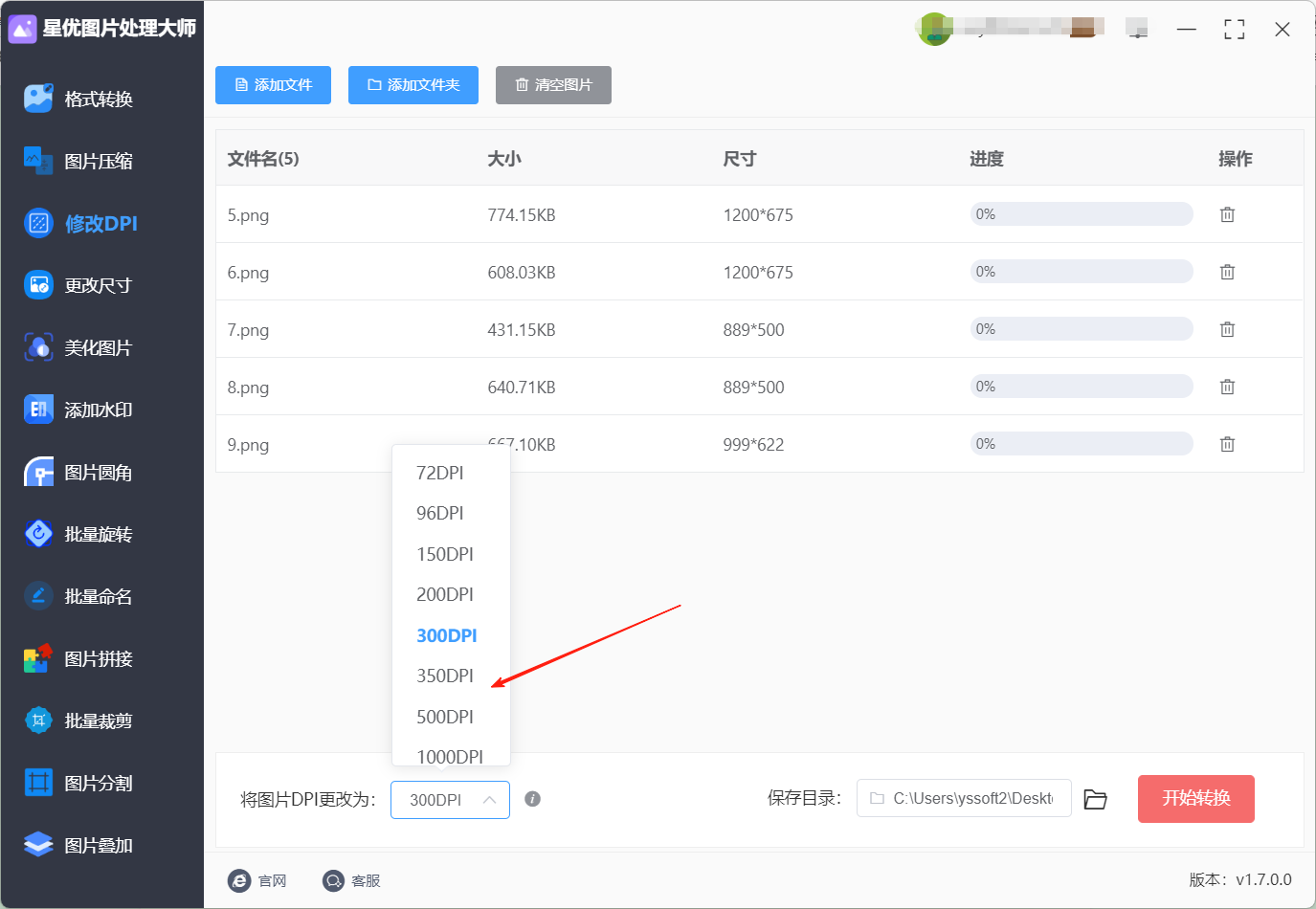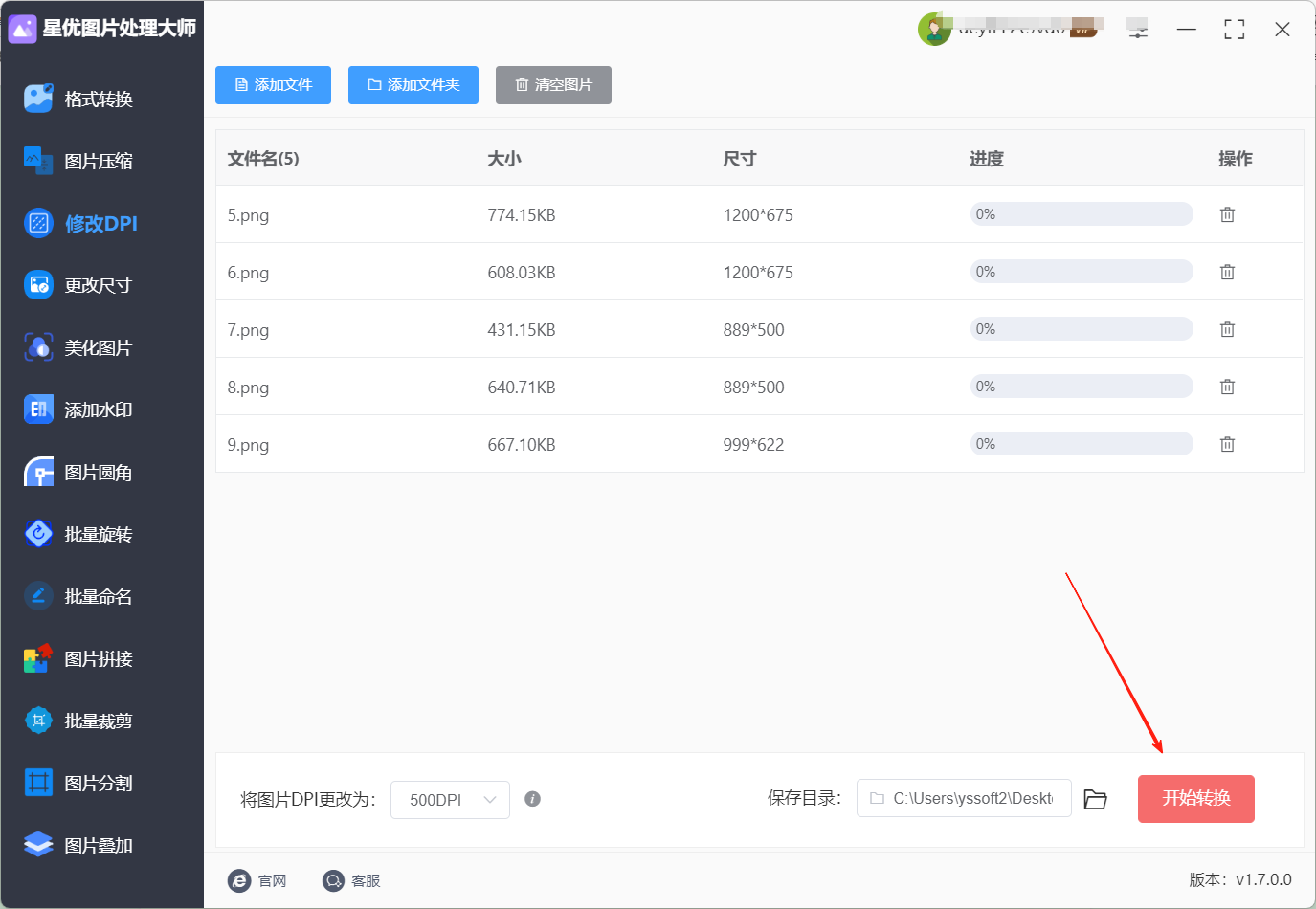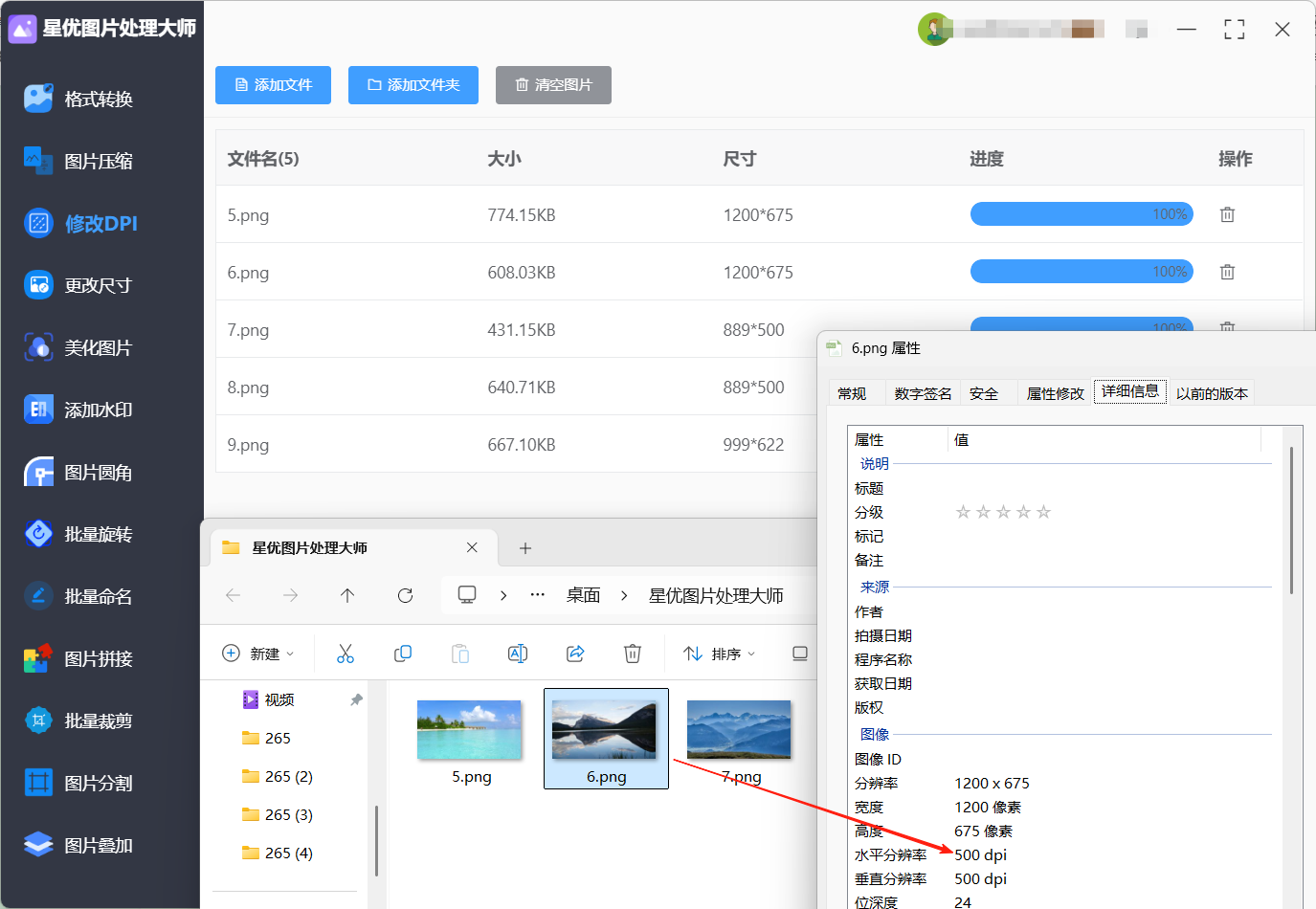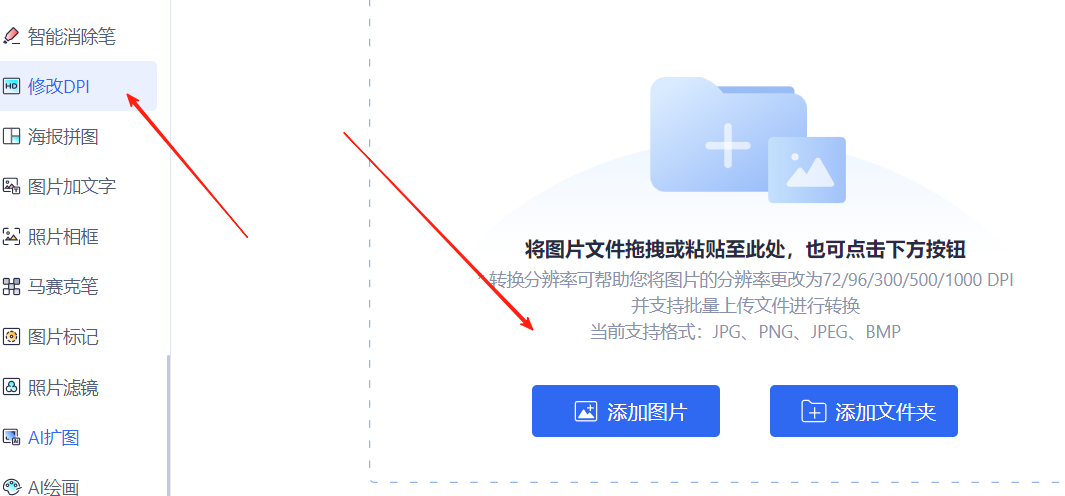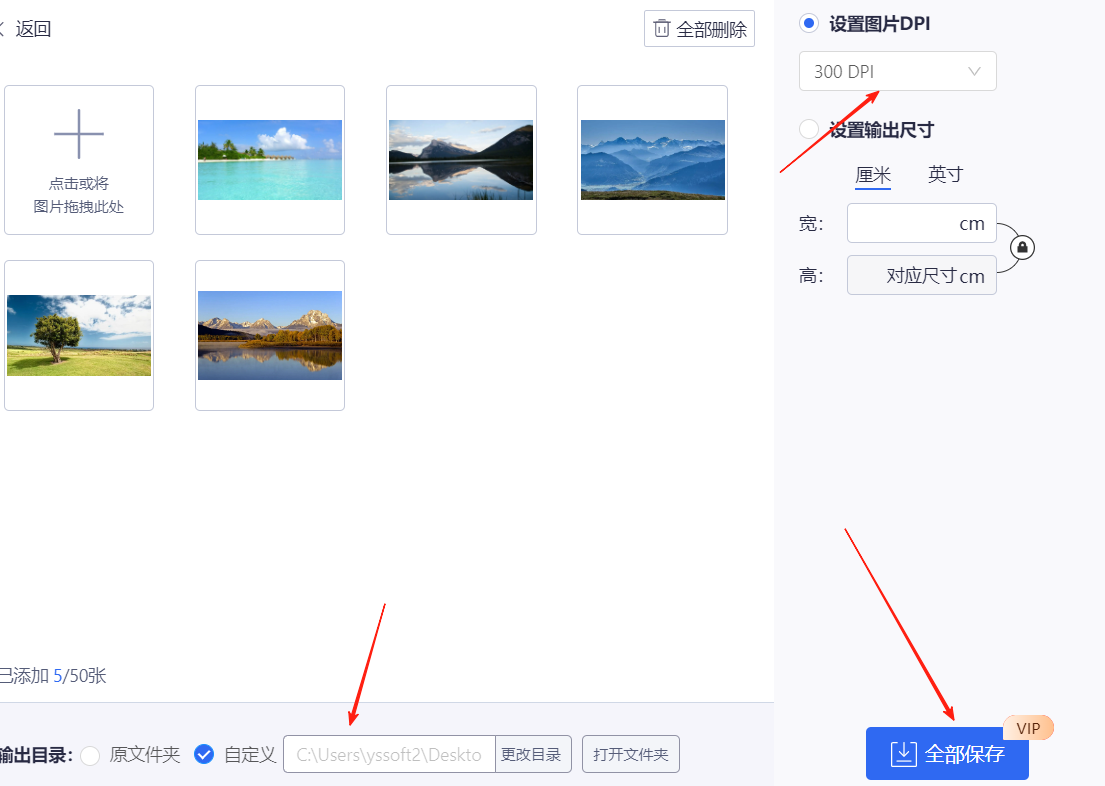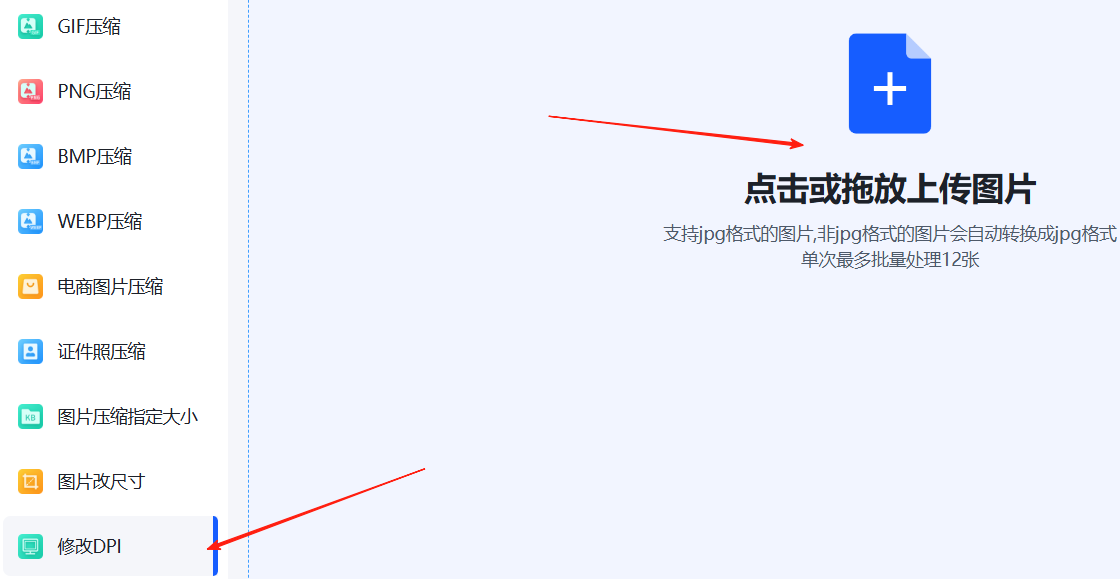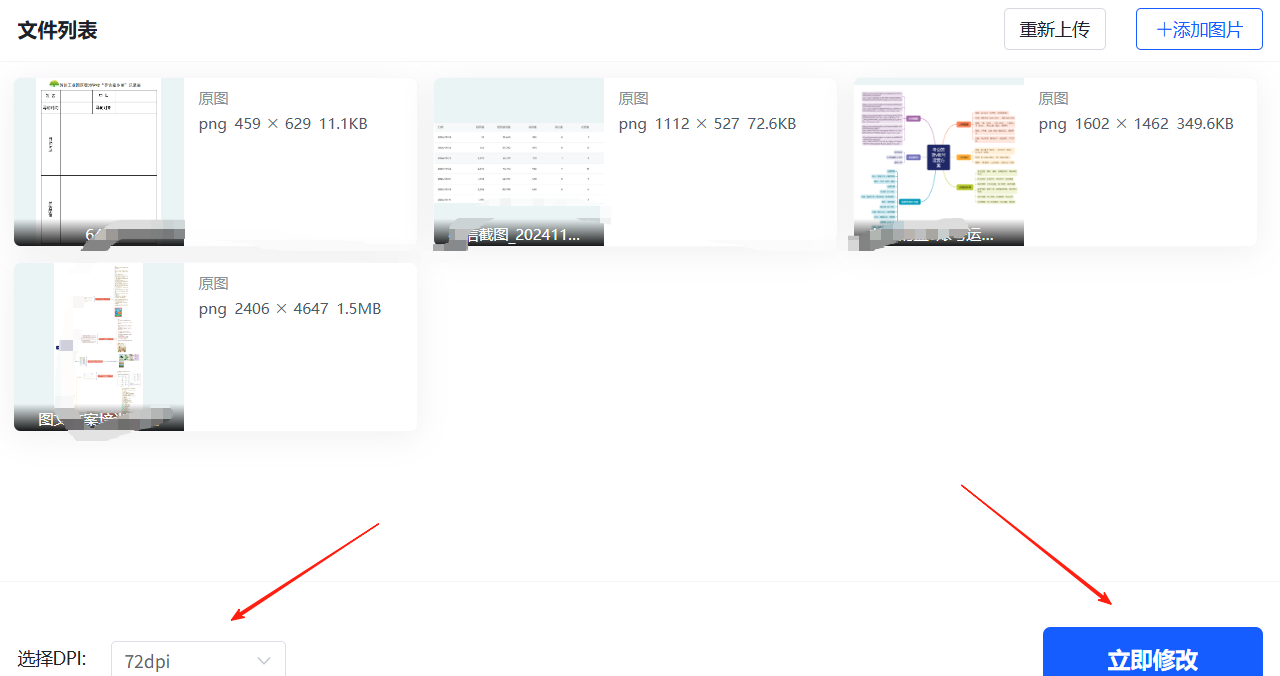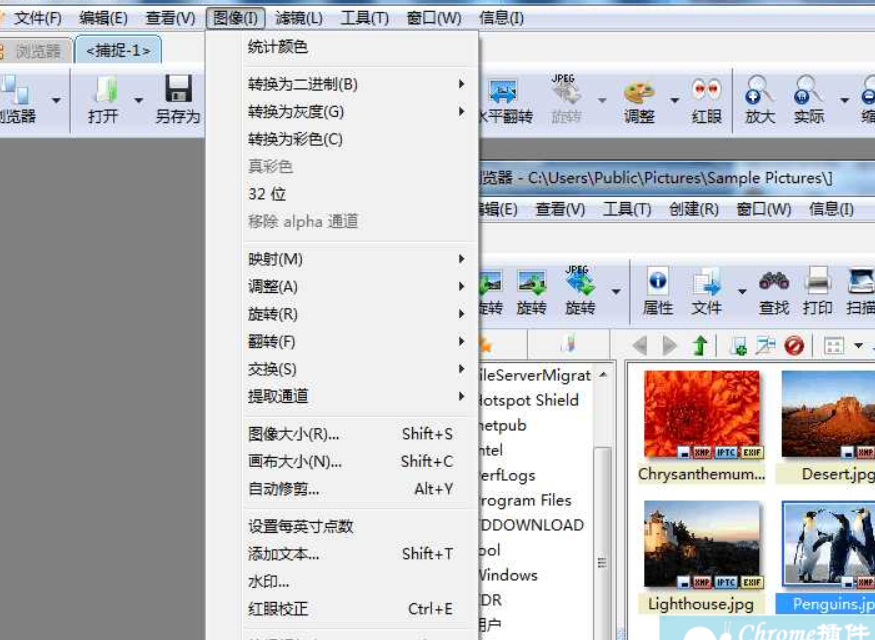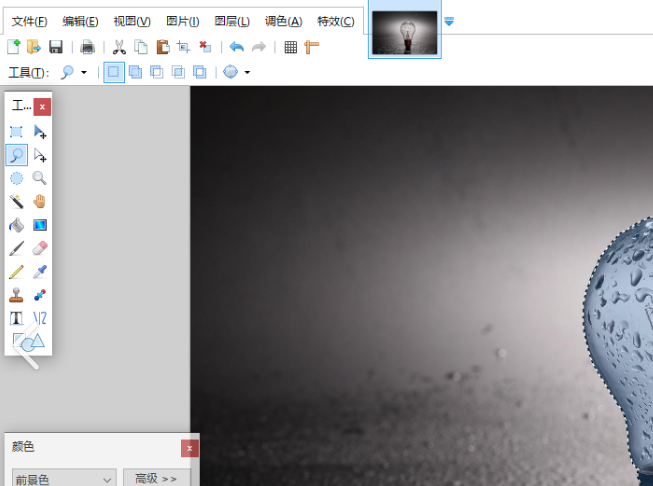图片dpi怎么修改?首先,让我们来搞清楚一个常见的术语——DPI,即“每英寸点数”(Dots Per Inch)。它可能是大家处理图片时最常遇到的概念之一,但有时又容易被误解。你会发现在很多场合,DPI的调整直接关系到我们所需的最终效果。无论是打印高质量海报,制作精美的画册,还是想让网页上的图片加载更快速,DPI的修改都会影响图片的清晰度、大小和加载速度。很多人可能认为,调整DPI只是简单地修改数字而已,实际上,它涉及到了分辨率、输出尺寸和图像质量之间的微妙平衡。
举个例子,假设你有一张300DPI的图片,它在打印成A4大小的海报时,能够显示出细腻的清晰度。但是,如果你把同样的图片用作社交媒体头像,它的DPI可能就不合适了——高DPI会导致文件过大,结果上传时加载缓慢,用户体验差。反之,如果DPI设置得太低,图片看起来又模糊不清,失去了本该有的精致感。那么,如何根据不同的需求精准地修改图片的DPI呢?
如何修改图片的DPI?那么,如何根据具体的需求来调整图片的DPI呢?别担心,接下来我将给大家介绍几种简单易行的方法,确保你在不同场景下都能轻松应对。
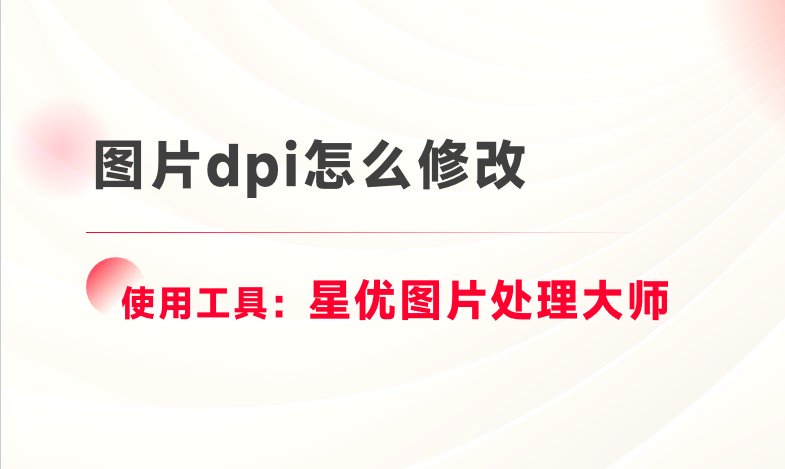
图片dpi修改方法一:使用软件“星优图片处理大师”
下载地址:https://www.xingyousoft.com/softcenter/XYImage
步骤 1:启动软件
在开始任何操作之前,我们需要先在电脑上安装好所需的工具。这个过程既快速又简单,不需要太多步骤,因此小编就不再做详细讲解啦。完成安装后,直接打开软件,我们就可以开始啦!
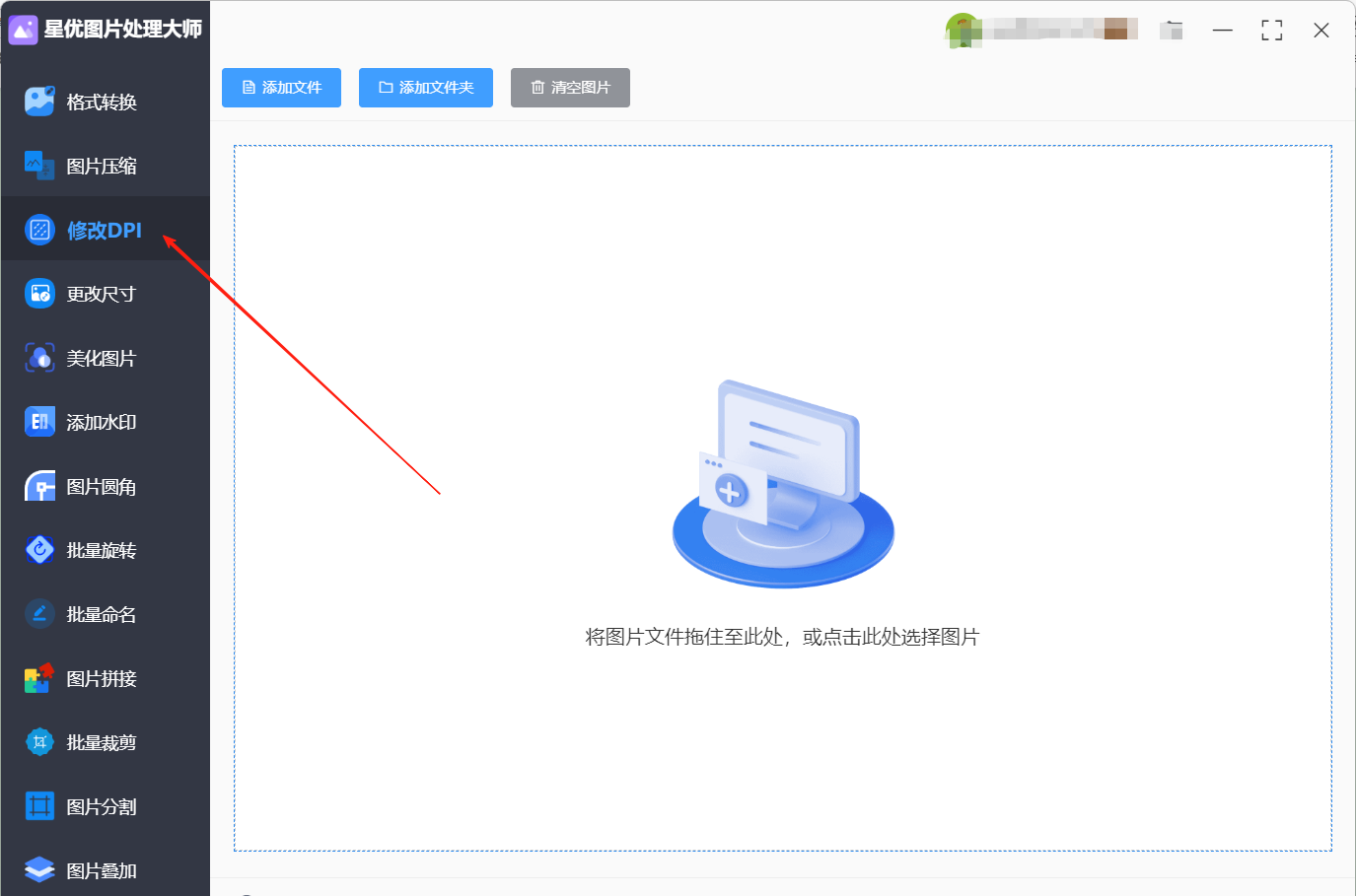
步骤 2:选择“修改DPI”功能
当软件打开后,你会看到一个简洁的主界面,左侧是功能栏。在这里找到并点击【修改DPI】选项,进入专门的DPI调整界面,准备开始调整图片的DPI。
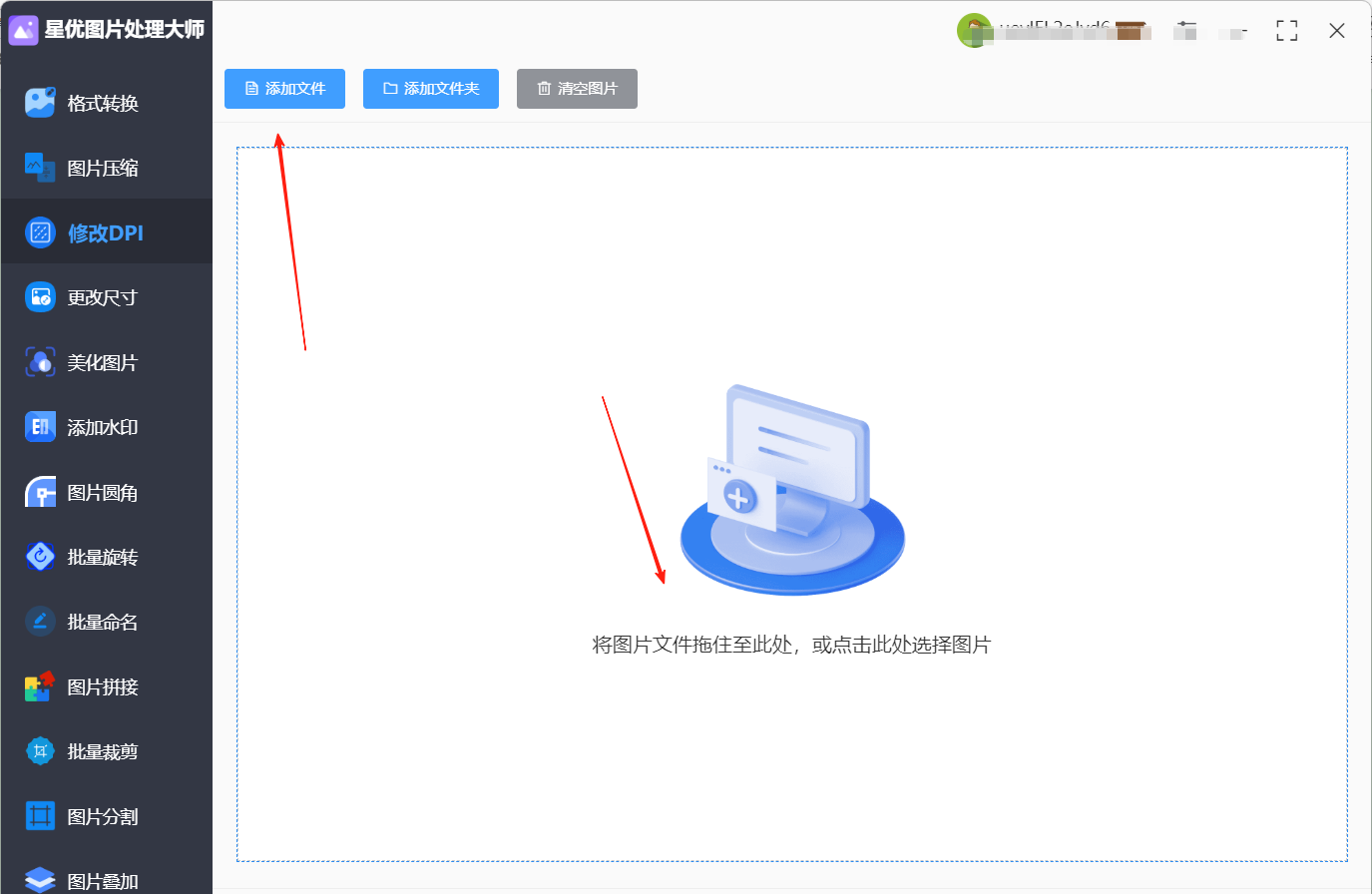
步骤 3:添加需要修改的图片
接下来,我们需要添加要修改的图片。点击界面左上角的【添加文件】按钮,选择你需要修改的图片文件。你也可以直接拖拽图片到软件的中间位置,支持批量添加多张图片哦,超级方便!
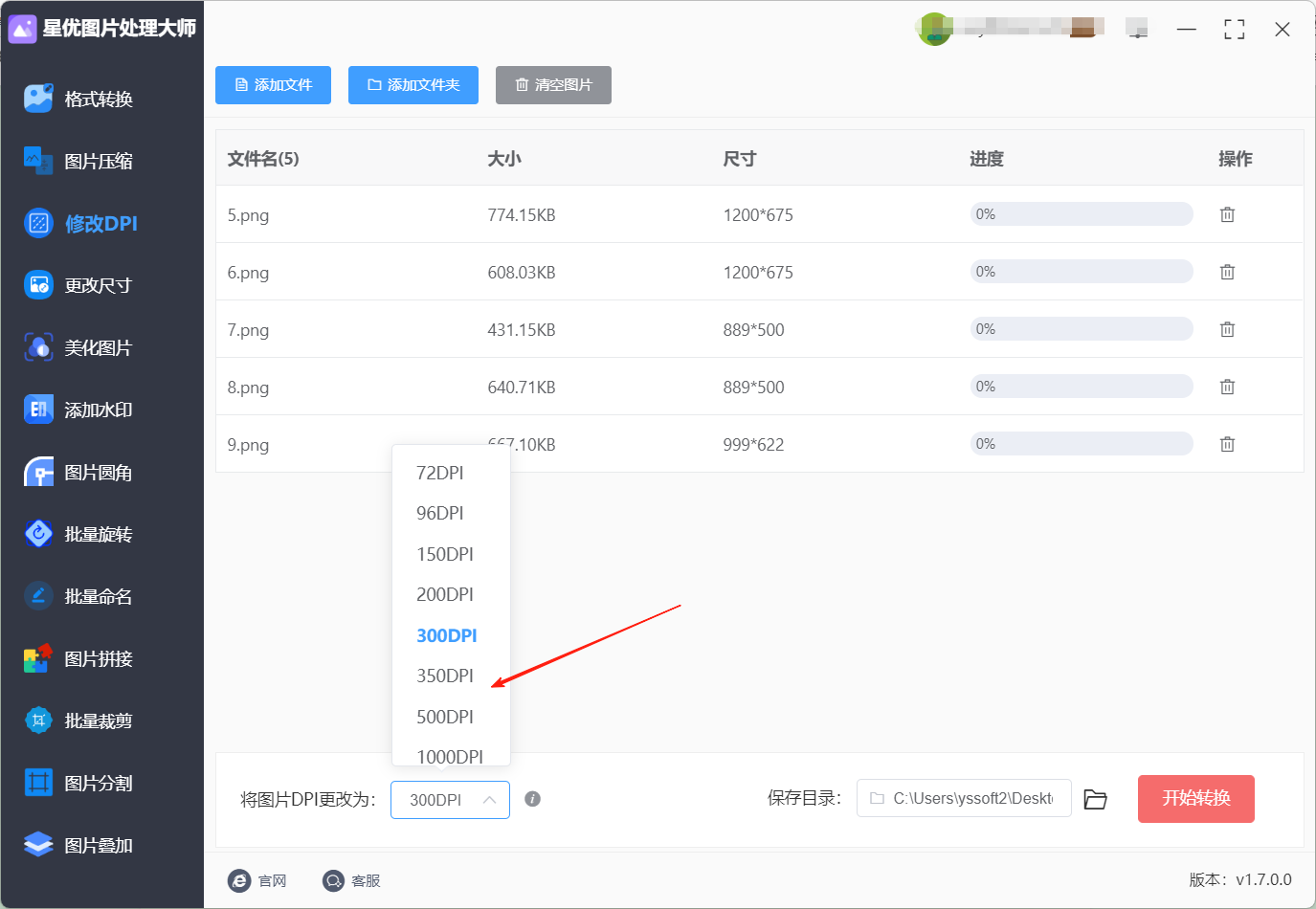
步骤 4:设置目标DPI值
图片上传成功后,界面下方会显示一个信息列表。在底部的设置区域,找到DPI下拉框,点击它就能看到不同的预设值(如72、150、300等)。根据你的需求选择合适的DPI值。比如如果是打印用,300DPI可能更合适;如果是网页展示,72DPI就足够啦。
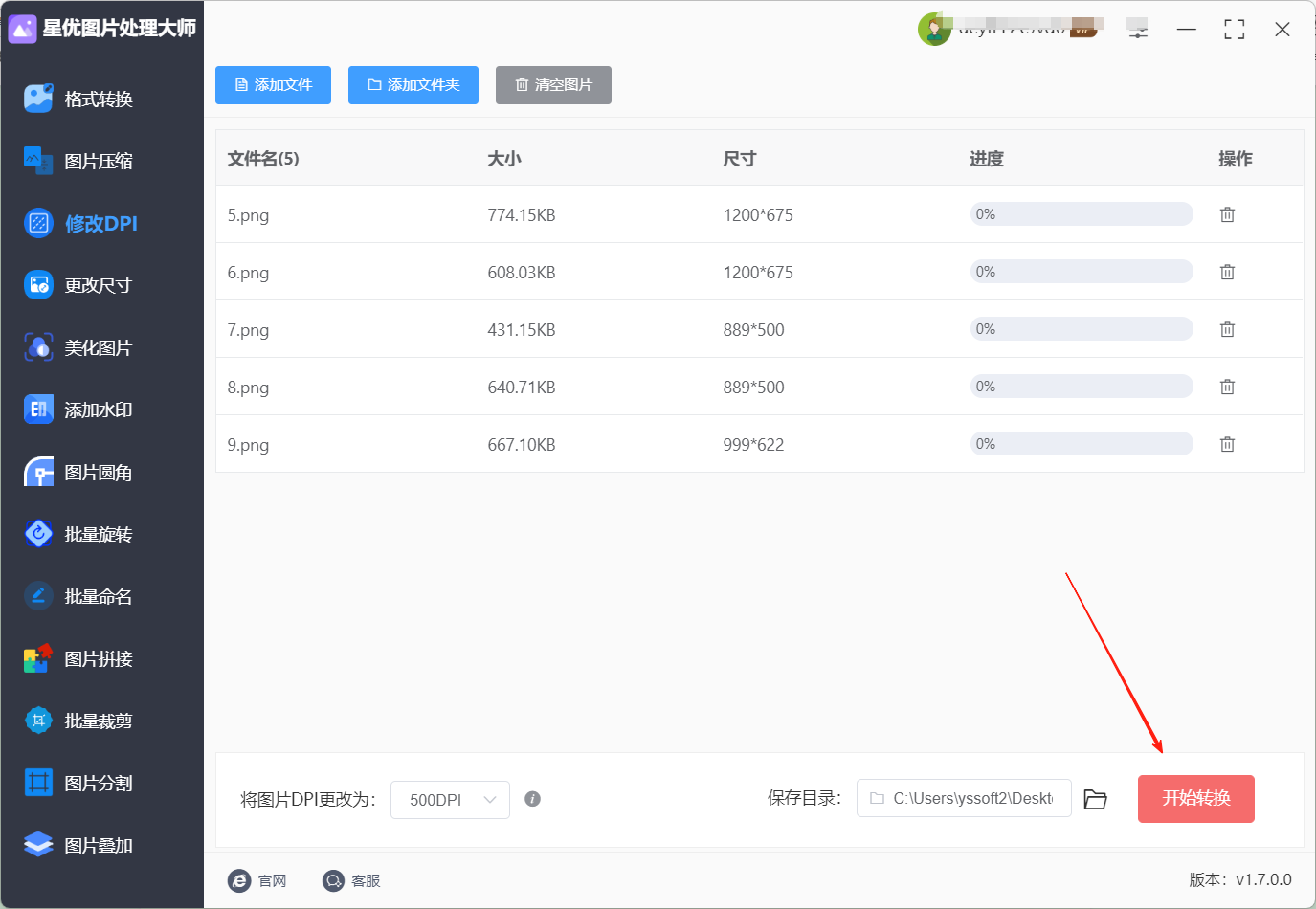
步骤 5:启动转换并查看结果
一切设置好后,点击右下角的【开始转换】按钮,软件就会自动开始处理图片。转换完成后,工具会自动弹出输出文件夹,修改后的图片会保存在这里。你可以立刻查看效果,确认图片已经按照你的需求调整好了!
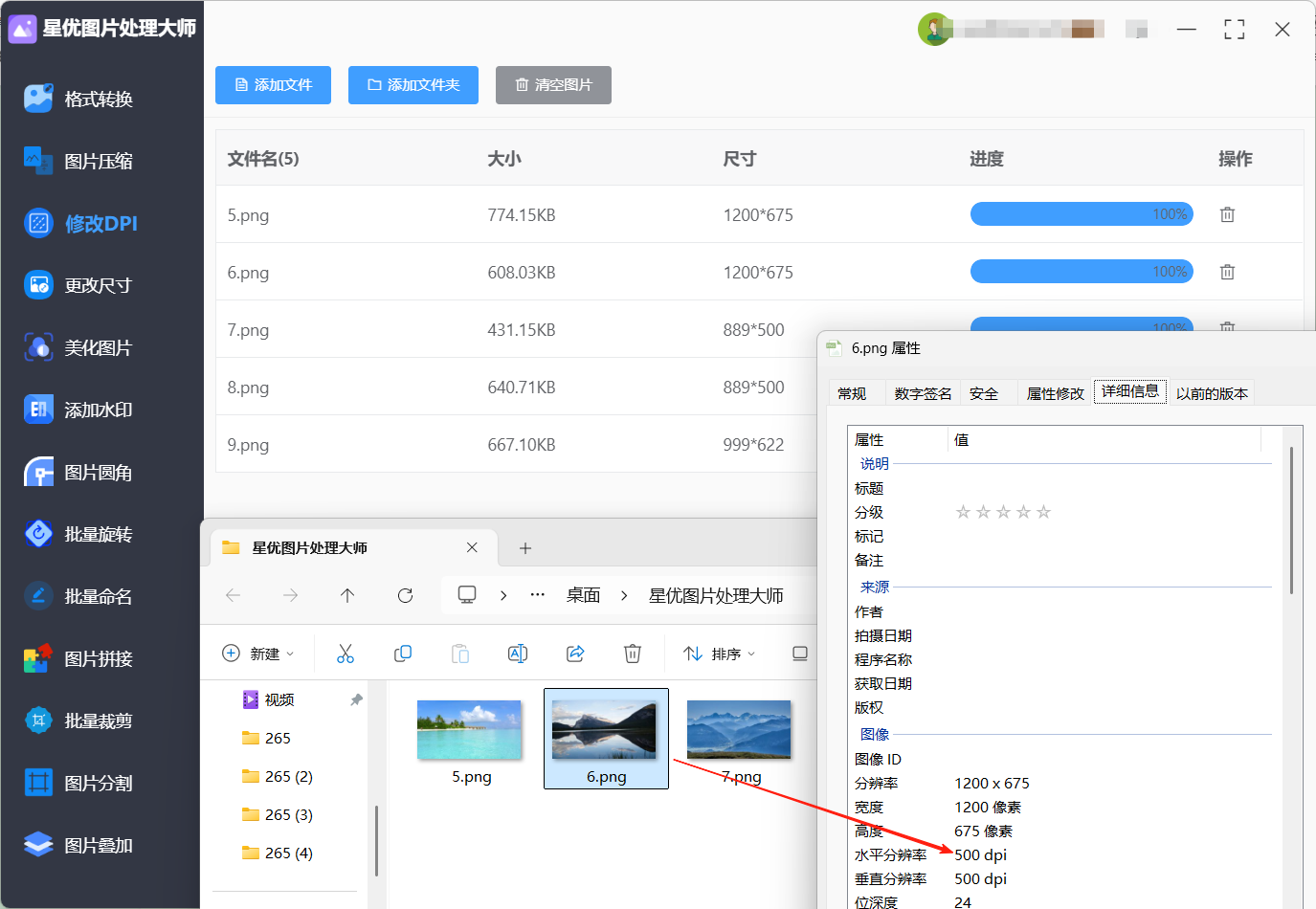
图片dpi修改方法二:使用软件“飞行图片处理器”
飞行图片处理器是一款功能全面的图片处理软件,修改图片 dpi 只是它众多实用功能中的一项。它的界面简洁明了,操作简单易懂,特别适合普通用户快速完成图片 dpi 修改任务。而且它还支持批量处理图片,要是有一堆图片需要统一修改 dpi,用它效率超高。
操作步骤
第一步:启动软件准备就绪
先找到你电脑桌面上飞行图片处理器的图标,双击打开它。我这里用的是最新版本,界面可能和你之前用的不太一样,但基本功能都差不多。软件启动后你会看到一个非常简洁的首页,左侧是功能分类,中间是最近打开的图片记录。
小技巧:如果你经常要用到图片dpi修改功能,建议把软件固定在任务栏,下次直接用鼠标拖拽图片到图标上就能快速启动。
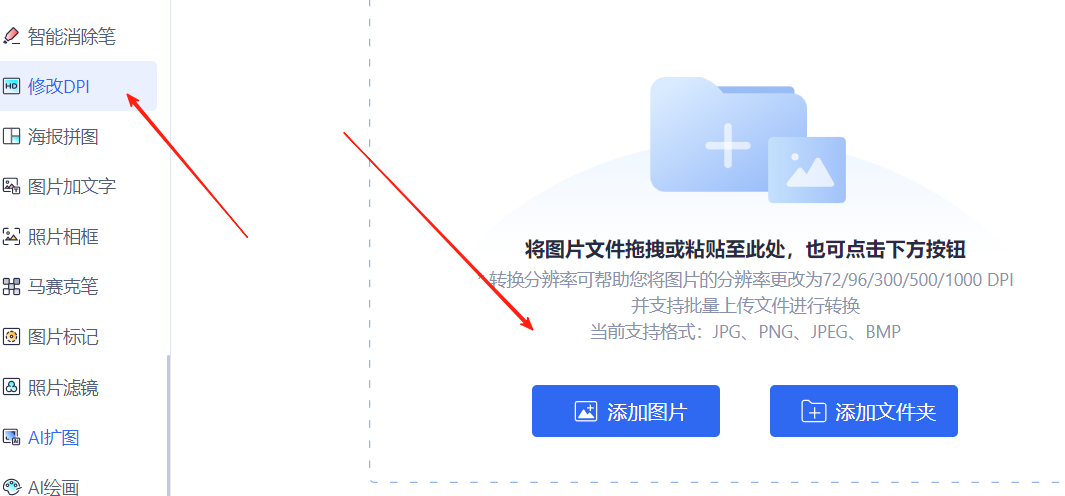
第二步:找到核心功能入口
在首页最显眼的位置,你会看到几个大图标组成的"常用工具"区域。把鼠标移到第三个图标上,会显示"图片编辑"的提示文字。点击进入后,界面会切换到编辑模块,这里集成了各种图片处理功能。
往下滚动一点,在"高级调整"分类下,那个写着"修改DPI"的按钮就是我们要找的。这个功能藏得不算深,但第一次用可能得花点时间熟悉下位置。我刚开始用的时候也找了半天,现在闭着眼睛都能找到了。
第三步:导入需要处理的图片
找到功能后,接下来就是把要处理的图片导入软件。点击界面中央那个大大的"添加文件"按钮,会弹出电脑的文件浏览窗口。这里有个小窍门:按住Ctrl键可以同时选择多张图片,Shift键可以连续选择一组图片。
如果你要处理的图片都放在同一个文件夹里,直接点击旁边的"添加文件夹"按钮会更方便。我平时习惯先把要处理的图片都整理到一个新建文件夹里,这样不容易弄混。
更快捷的方法其实是用鼠标直接把图片拖进软件窗口。看到虚线框出现时松开鼠标,图片就会自动导入。这个方法特别适合处理少量图片,省去了层层点选的麻烦。
第四步:检查确认文件信息
图片导入后,软件会以缩略图的形式展示在界面中央。每张图片下面都显示了文件名、原始尺寸和当前的DPI值。这个环节很重要,一定要仔细核对:确认所有需要修改的图片都已经成功导入。检查文件名是否正确,避免弄错文件。
第五步:设置目标DPI参数
确认文件无误后,就可以开始设置关键的DPI参数了。在软件底部有一个非常醒目的DPI设置面板,这里提供了几种常见预设:
72 DPI:适合网页显示的默认值
150 DPI:普通文档打印质量
300 DPI:高标准印刷质量
600 DPI:超高精度专业输出
直接点击对应的按钮就能快速选择。如果需要特定的DPI值,比如单位要求的350 DPI,就在手动输入框里直接键入数字。这里有个细节要注意:输入数值后记得按回车键确认,否则设置可能不会生效。
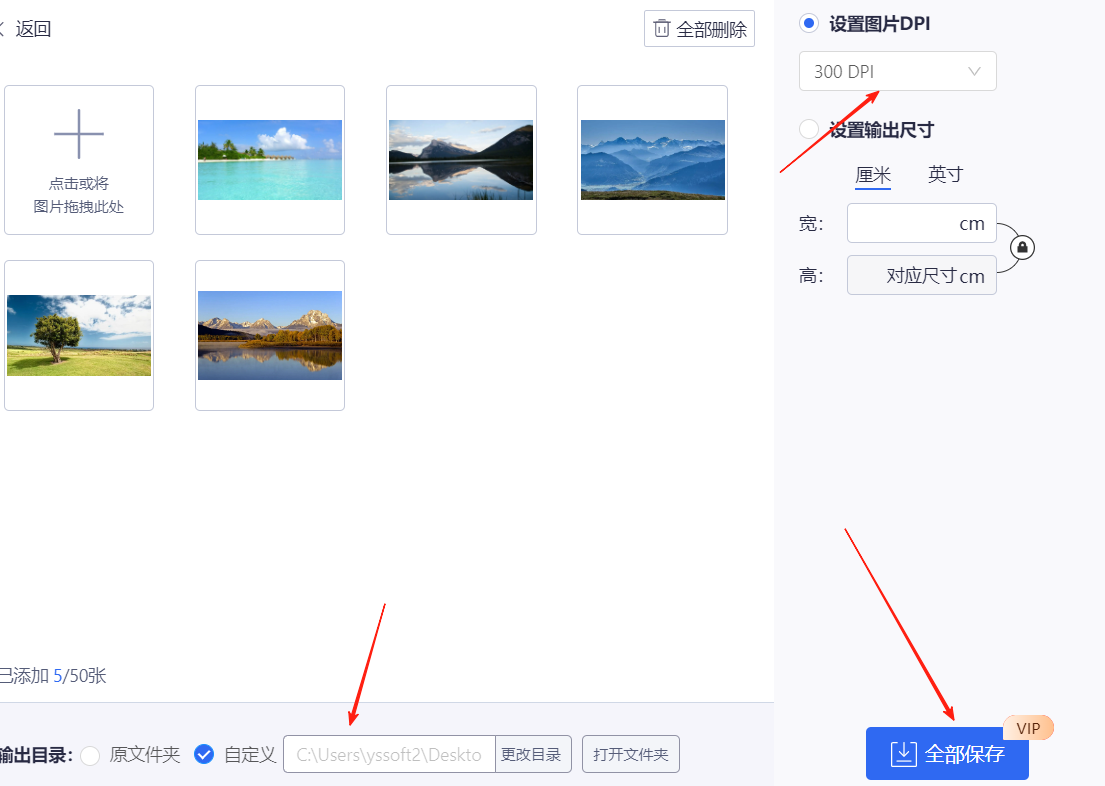
第六步:选择输出位置和格式
设置好DPI后,别急着点确定,还有几个重要选项需要配置:
输出位置:点击"浏览"按钮选择保存路径。建议新建一个专门文件夹,比如"已修改DPI图片",方便后续查找。
文件命名:可以选择保留原文件名,或者添加前缀后缀。我习惯加个"_300dpi"的后缀,这样一眼就能看出哪些是处理过的。
输出格式:通常保持原格式就行,但如果你需要统一格式,这里可以批量转换。注意不同格式的质量差异,重要图片建议选择PNG或高质量JPEG。
第七步:执行处理并验证结果
一切准备就绪后,点击右下角那个醒目的"开始处理"按钮。软件会显示一个进度条,处理速度取决于图片数量和大小。一般十几张普通照片大概需要10-20秒。
处理完成后,软件会弹出提示窗口。这时候别急着关闭软件,先做两件事:
点击"打开输出文件夹"快速定位到保存位置
随机抽查几张图片,右键选择"属性"-"详细信息",查看DPI值是否修改成功
有时候我们会发现修改后的图片体积变大了,这是正常现象。DPI提高意味着图片信息量增加,文件自然会变大。如果对文件大小有严格要求,可以在输出设置中适当调整压缩质量。
图片dpi修改方法三:使用软件“快图在线处理器”
快图在线处理器是一款在线图片处理工具,它的修改图片 dpi 功能简单好用。在网页上就能轻松完成图片 dpi 修改,无需担心软件安装和兼容性问题,而且还能进行图片压缩、格式转换等其他操作,一站式满足多种图片处理需求。
操作步骤
第一步:打开网站
首先,打开快图在线处理器。这个网站界面简洁清爽,加载速度快。
第二步:找到核心功能
进入网站后,页面分为三个区域:
左边:功能菜单栏,蓝色背景清晰显眼。
中间:图片展示区,显示你上传的图片。
右边:历史记录与帮助信息。
要修改DPI,我们要点击左侧菜单中的“修改DPI”按钮。由于这个功能不常用,位置比较靠下,找到它后点击,就会进入处理页面。
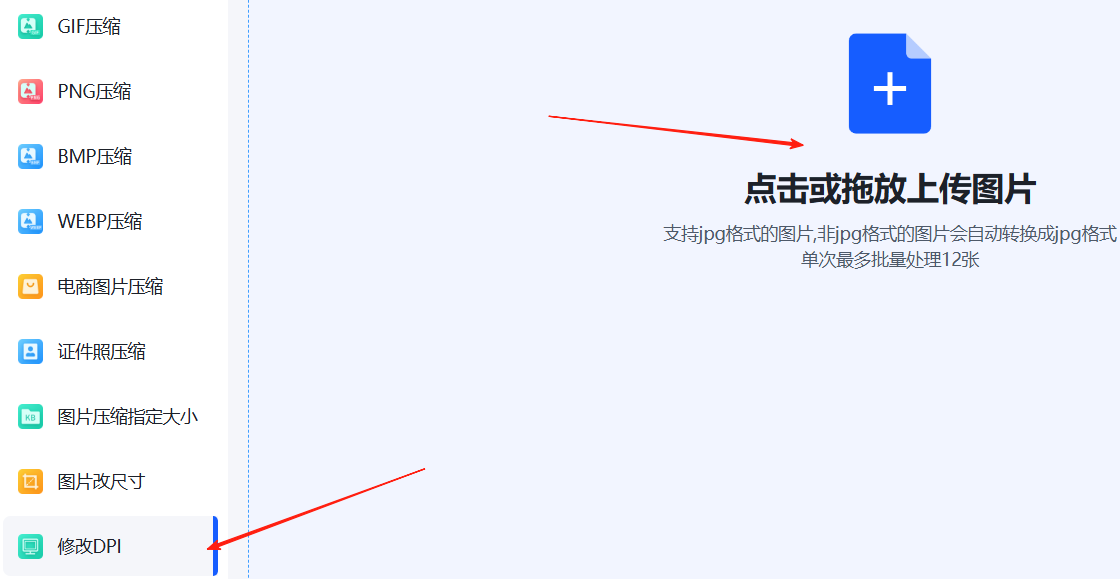
第三步:上传图片
在主页面,中央有一个大大的“选择图片”按钮,周围是虚线框的拖放区域,支持两种上传方式:
点击按钮从文件夹选择:
弹出文件选择窗口,支持多选(按住Ctrl键选择多个文件)。
支持JPG、PNG等常见格式。
每次最多上传20张图片。
拖放上传:
打开图片所在文件夹,选中要处理的图片。
拖到网页的虚线框内,松开鼠标即可上传。
上传进度会实时显示,速度较快,一般几秒钟就能完成。
第四步:设置DPI参数
上传图片后,页面中央会显示缩略图。接下来,你需要根据需求设置DPI:
DPI选择:
72dpi:适合网页使用。
150dpi:适合普通文档打印。
300dpi:适合高清印刷。
自定义:手动输入指定的DPI值。
高级设置(点击展开):
保持原始尺寸(默认选中)。
输出质量滑块(建议设置80%以上)。
保留EXIF信息。
第五步:处理并下载
设置好DPI后,点击“立即修改”按钮,系统开始处理图片。页面会显示进度条,处理时间根据图片数量和大小有所不同,少量图片一般几秒钟就能完成。处理完成后,网站会发出提示音。
下载方式:
单张下载:点击每张图片下方的下载图标。
批量下载:点击右上角的“下载全部”按钮。
云存储:登录账号后,图片可以保存到云盘。
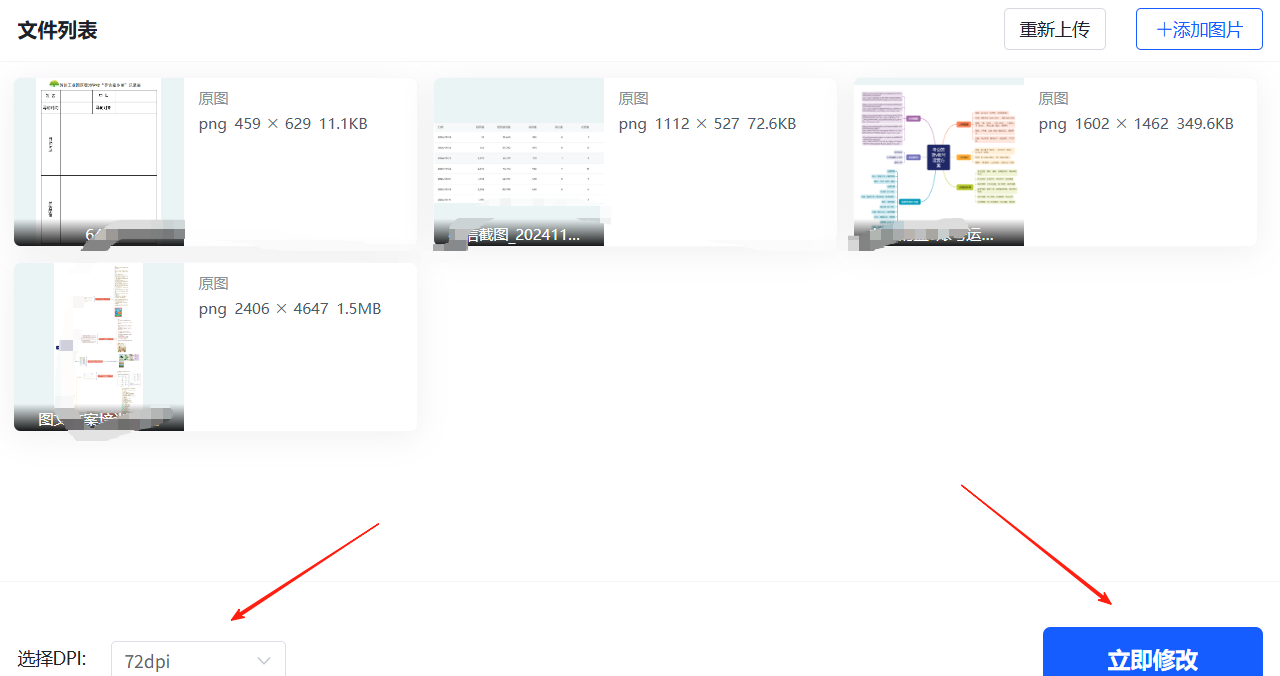
图片dpi修改方法四:使用软件“XnView”
一、打开软件
首先,找到电脑上的 XnView 图标(它看起来像个小相机或彩色方块),双击打开软件。打开后,左边是文件夹列表,右边是图片预览区,找图非常方便~
二、如果只想改一张图的 DPI
(一)打开图片
在顶部点击「文件」→「打开」,从文件夹中找到你要修改的图片,选中后点击「打开」,图片会显示在右侧的预览区。
(二)调整 DPI 参数
在顶部点击「工具」→「调整大小」,这时会弹出一个对话框。在对话框中的「分辨率」设置里,你可以看到「水平」和「垂直」框。输入你需要的 DPI 数值(例如,印刷用的图片就设置成 300)。
重点提醒:记得勾选「保留长宽比」,否则图片会被拉伸,影响效果!
(三)保存图片
输入完 DPI 后,点击「OK」。然后点击「文件」→「另存为」,选择一个你容易找到的文件夹,保存即可。
三、如果要批量修改多张图片
(一)添加图片
在顶部点击「文件」→「批量转换」,这时会弹出一个新窗口。点击「添加文件」可以单张添加,点击「添加文件夹」可以一次性添加一个文件夹中的所有图片。
(二)设置 DPI
在左侧「操作」列表中,找到并点击「调整大小」。右边会显示设置框,和单张图一样,输入 DPI 数值(如 300),并勾选「保留长宽比」。
(三)选择保存位置
在窗口底部,点击「输出文件夹」旁的「浏览」,选择一个你记得住的文件夹(例如「改好 DPI 的图」)。
(四)开始批量修改
设置完后,点击右下角的「转换」按钮,等待进度条完成,所有图片的 DPI 就修改好了!
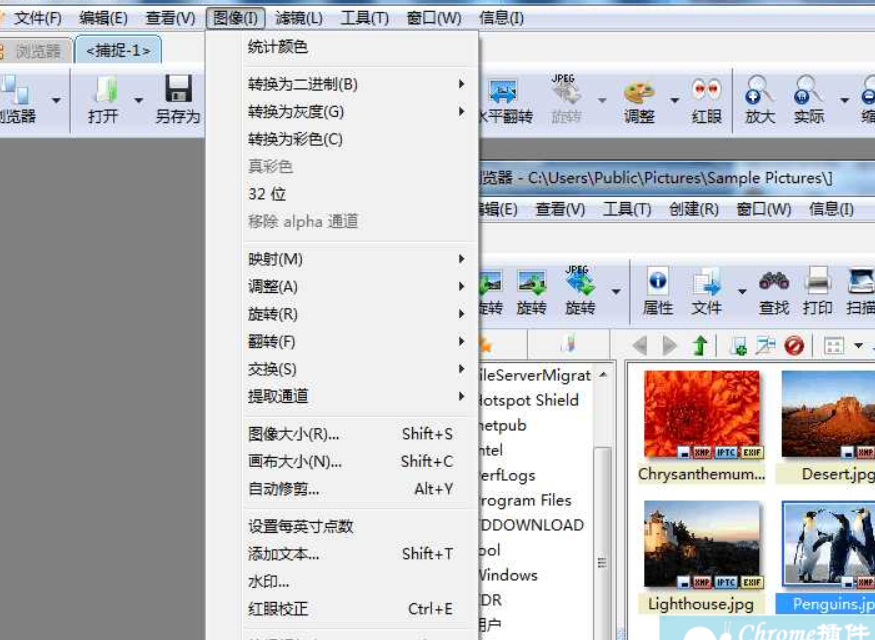
图片dpi修改方法五:使用软件“Paint.NET”
Paint.NET是一款图片编辑软件,虽然体积小巧,但在图片 dpi 修改等基本图片处理功能上毫不含糊。它界面简洁直观,容易上手,对于只是偶尔需要修改图片 dpi 的用户来说,是个方便实用的选择。
操作步骤
第一步:打开软件
先找到电脑上的 Paint.NET 软件图标,双击打开它。这个软件界面很简洁,操作起来也很方便。
第二步:打开图片
打开软件后,点击顶部的 “文件” 菜单,然后选择 “打开”。接下来,找到你想要修改 DPI 的图片,选中它,点击 “打开” 按钮,图片就会出现在软件的编辑区里。
第三步:调整 DPI
图片打开后,点击顶部的 “图像” 菜单,选择 “调整大小”。这时,会弹出一个对话框。
在对话框里,找到 “分辨率” 这一项。这里有一个输入框,你可以直接把数字改成你想要的 DPI 值,比如打印用的图片通常需要设置成 300 DPI。如果你想保持图片的长宽比例不变,一定要记得勾选 “保持纵横比” 的选项,这样图片才不会被拉伸变形。
第四步:保存图片
调整好 DPI 后,点击 “确定” 按钮。然后回到 “文件” 菜单,选择 “保存” 或者 “另存为”。如果你选择 “另存为”,还可以设置不同的保存格式和保存位置,这样就更加方便我们后续的工作!
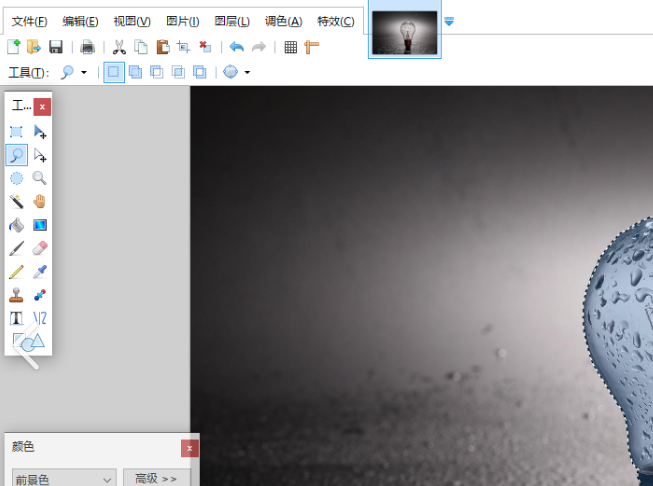
说真的,摸清图片 DPI 修改的门道后,你会发现处理图片像开了挂 —— 再也不用瞎琢磨 “这个图放出去清不清楚”,而是能对着场景精准下手。就拿给客户做印刷物料来说吧,要是印海报,DPI 设成 300 准没错,墨点排列得整整齐齐,文字边缘不会发虚;但要是就发个朋友圈,72DPI 足够了,图的大小能缩一半,传起来嗖嗖快,手机上看还照样清晰。这就是找对 DPI 值的妙处,既不浪费画质,又能省不少功夫。
建议从拿到图片的第一步就想好:这图最后要干嘛?是要打印成 A4 宣传单,还是做成头图?想明白了就先把 DPI 定下来,省得后期改来改去,越改越糊。
其实改 DPI 的核心特简单:知道 DPI 是啥(就是每英寸的像素数,数字越大越清晰但文件也越大),想明白图要用到哪儿,再动手调。不用把它想成多高深的技术,练两次就熟了。
掌握了这招,以后做设计、印东西、发社交平台,都能心里有数,再也不会因为 “图不清楚” 返工了。要是你改 DPI 时遇到过啥奇葩问题,或者想知道怎么批量改一堆图的 DPI,评论区吱一声,下次专门聊聊~